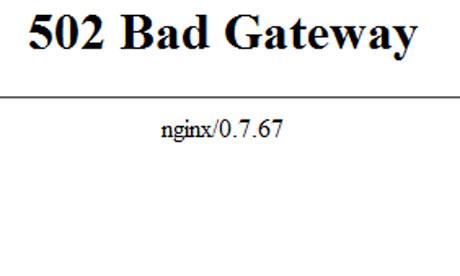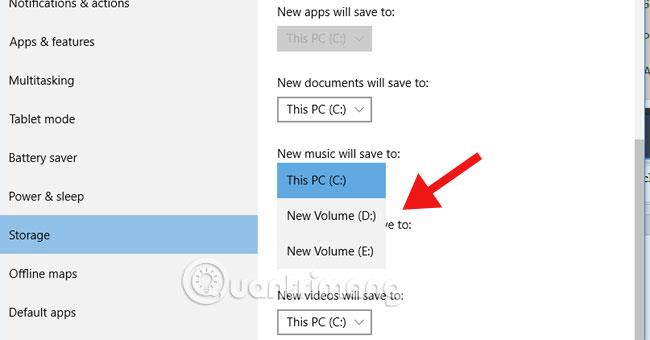Feil 502 Bad Gateway er en HTTP-statuskodefeil , som betyr at en server mottok et "ugyldig" svar fra en annen server.
Alt om 502 Bad Gateway
1. Hva er 502 Bad Gateway-feil?
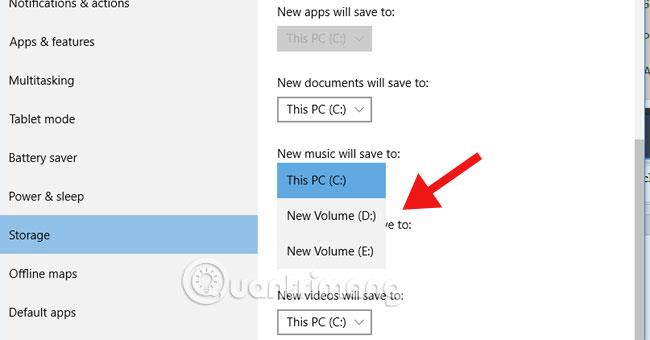
502 Bad Gateway feilmelding
Hver gang du besøker et nettsted, sender nettleseren din en forespørsel til nettserveren . Nettserveren mottar og behandler forespørselen, og sender deretter tilbake de forespurte ressursene sammen med HTTP-hoder og HTTP-statuskoder. Normalt vises ikke HTTP-statuskoder med mindre det er et problem. Det er i utgangspunktet serverens måte å fortelle deg at noe gikk galt, sammen med kode for hvordan du kan diagnostisere problemet.
Det finnes forskjellige typer 500-statusfeilkoder (500, 501, 502, 503, 504, 520 osv.) og betydningen deres kan variere litt. Disse feilene indikerer at forespørselen ble akseptert, men serveren forhindret at forespørselen ble oppfylt. I dette tilfellet betyr 502 Bad Gateway-feilen spesifikt at en server, mens den fungerte som en gateway eller proxy, mottok et ugyldig svar fra den innkommende serveren.
Hvordan påvirker 502 Bad Gateway-feil SEO?
I motsetning til feil 503, som brukes til WordPress-vedlikeholdsmodus og krever at Google sjekker tilbake senere, kan feil 502 ha en negativ innvirkning på SEO hvis den ikke fikses umiddelbart. Hvis nettstedet er nede i en lengre periode, for eksempel mer enn 6 timer, kan Google se på 502-feilen som et problem på nettstedsnivå som må løses. Dette kan påvirke rangeringene dine. Hvis du er bekymret for at 502-feil gjentar seg, bør du finne ut hvorfor de skjer. Noen løsninger nedenfor kan hjelpe deg.
2. Tegn på feil 502 Bad Gateway
Dårlig gateway-feil på hvert nettsted vil være forskjellig. Men hvis du støter på en dårlig gateway-feil, vil du se en av feilmeldingene nedenfor:
"502 Bad Gateway"
"502-tjeneste midlertidig overbelastet"
"Feil 502"
"Midlertidig feil (502)"
"502 proxy-feil"
"502 Server Error: Serveren oppdaget en midlertidig feil og kunne ikke fullføre forespørselen."
"HTTP 502"
"502. Det er en feil."
"Dårlig gateway: Proxy-serveren mottok et ugyldig svar fra en oppstrømsserver."
"HTTP Error 502 - Bad Gateway"
502 Bad Gateway-feilen som vises i nettleservinduet ligner på den på nettstedet.
«Fail Whale» er en av Twitters «beryktede» feil, og arten av denne feilen er 502 Bad Gateway-feilen.
Dårlig gateway-feil i Windows Update genererer ofte feilkode 0x80244021 eller feilmelding WU_E_PT_HTTP_STATUS_BAD_GATEWAY.
Når Google-tjenester, for eksempel Google Søk eller Gmail, oppstår en 502 Bad Gateway-feil, viser den ofte en serverfeil (serverfeil) eller i noen tilfeller bare 502 på skjermen.
3. Årsak til 502 Bad Gateway-feil
Vanligvis oppstår Bad Gateway-feil på grunn av problemer mellom nettservere som du ikke kan "kontrollere".
Merk:
Microsoft IIS sitt webserveradministrasjonssystem gir ofte mer detaljert informasjon om årsaken til 502 Bad Gateway-feilen ved å legge til flere parametere etter 502, for eksempel HTTP-feil 502.3 - Webserver mottok et ugyldig svar mens den fungerte som en gateway eller proxy.
4. Noen løsninger for å fikse 502 Bad Gateway-feil
Som nevnt ovenfor, er årsaken til 502 Bad Gateway-feilen på grunn av overbelastning av serveren eller et problem som du ikke kan kontrollere.
For å fikse denne feilen kan du se noen løsninger nedenfor:
Metode 1: Last inn URL-en på nytt
Prøv å laste inn URL-en på nytt ved å trykke på F5- tasten , eller klikke på Oppdater / Last inn på nytt -knappen .
502 Bad Gateway-feilen oppstår fordi serveren er midlertidig nede for en oppgradering. Det er bare en midlertidig feil, så du kan bruke løsningen for å laste inn siden på nytt for å fikse feilen.
Metode 2: Start nettleseren på nytt
Lukk alle vinduer i nettleseren din, åpne nettleseren på nytt, og prøv å åpne nettstedet du vil besøke igjen.
Feil 502 kan oppstå fordi datamaskinen har et problem mens du surfer på nettet i nettleseren. Den enkleste måten å fikse feil 502 i dette tilfellet er å starte nettleseren på nytt.
Metode 3: Tøm nettleserbufferen
"Utdaterte" filer eller ødelagte filer lagret i nettleseren din kan være årsaken til feil 502. I dette tilfellet er det bare å tømme bufferfilene og prøve å åpne siden du ønsker igjen. Tilgangen er fullført.
Se trinnene for å tømme hurtigbufferen i nettlesere her.
Metode 4: Slett nettleserinformasjonskapsler
"Utdaterte" filer eller ødelagte filer lagret i nettleseren din kan være årsaken til feil 502. I tilfelle du har brukt løsningen for å slette nettleserbufferfiler, men du fortsatt ikke kan. For å fikse feil 502, kan du tenke på løsningen som å slette informasjonskapsler på nettleseren din for å fikse feilen.
Se fremgangsmåten for å slette informasjonskapsler på nettlesere her .
Merk: Hvis du ikke ønsker å slette alle informasjonskapsler i nettleseren din, kan du finne og slette informasjonskapsler relatert til nettstedet du besøker som viser feil 502.
Metode 5: Start nettleseren i sikkermodus
Når nettleseren din kjører i sikkermodus, betyr det at nettleseren kjører med standardinnstillinger, uten tillegg, utvidelser og verktøylinjer.
Mens du kjører nettleseren i sikkermodus, hvis feil 502 ikke oppstår, kan du bekrefte at årsaken til feil 502 skyldes utvidelser eller nettleserinnstillinger. Da trenger du bare å tilbakestille nettleserinnstillingene til standardmodus eller finne og deaktivere utvidelsene som forårsaker feilen, og du er ferdig.
Merk : For å kjøre nettleseren i sikkermodus, trenger du bare å starte Windows-datamaskinen i sikkermodus og kjøre en hvilken som helst nettleser du ofte bruker.
Metode 6: Bruk en annen alternativ nettleser
Du kan bruke en alternativ nettleser, som Chrome, Firefox, Internet Explorer, Micorsoft Edge eller Safari.
Hvis du har brukt løsningene ovenfor og fortsatt ikke kan fikse feil 502, kan du bruke en alternativ nettleser for å surfe på nettet. Hvis feil 502 ikke vises på alternative nettlesere, kan årsaken til feilen være noe galt med den opprinnelige nettleseren. Du kan deretter avinstallere den nettleseren, og deretter laste ned og installere nettleseren på nytt for å fikse feilen.
Metode 7: Bruk programvareoppdatering 1 for Microsoft Forefront Threat Management Gateway (TMG) 2010 Service Pack 1
Hvis du har installert MS Forefront TMG SP1 og mens du går inn på et nettsted, får du en feilkode : 502 Proxy Error. Nettverkspåloggingen mislyktes. (1790) eller andre lignende feilmeldinger.
Du kan deretter laste ned og installere programvareoppdatering 1 for Microsoft Forefront Threat Management Gateway (TMG) 2010 Service Pack 1 for å fikse feilen.
LAST NED Programvareoppdatering 1 for Microsoft Forefront Threat Management Gateway (TMG) 2010 Service Pack 1 til datamaskinen din og installer her .
Merk:
Denne løsningen er ikke en generell løsning for å fikse 502 Proxy Error, men er kun aktuelt i noen spesifikke tilfeller.
Metode 8: Start datamaskinen på nytt
Noen midlertidige problemer mens datamaskinen kobles til Internett kan være årsaken til feil 502. Denne saken er veldig enkel, du trenger bare å starte datamaskinen på nytt for å fikse feilen.
Metode 9: Start nettverksenheter på nytt
Noen ganger i noen tilfeller kan problemer på modemer, rutere, svitsjer eller andre nettverksenheter også være årsaken til feil 502 eller feil 502 Bad Gateway. I dette tilfellet trenger du bare å starte enhetene på nytt: modem, ruter, brytere... igjen og du er ferdig.
Metode 10: Endre DNS
Endre DNS på servere, eller ruteren, datamaskinen eller enhetene dine. Noen ganger oppstår Bad Gateway-feil på grunn av midlertidige problemer på DNS-servere.
Metode 11: Kontakt nettstedet direkte
Dette er også en av de gode løsningene for å fikse 502 Bad Gateway-feil. Det er mulig at nettstedet i mange tilfeller har en feil og at nettstedadministratorene ikke har "fikset" feilen, og dette er årsaken til 502 Bad Gateway-feilen.
Du kan besøke siden med kontaktinformasjon for nettstedet for å se kontaktlister med noen populære nettsteder i dag. De fleste nettsteder har sosiale mediekontoer som brukes til å støtte tjenestene deres, og noen nettsteder inkluderer også e-post og telefonnumre slik at brukere kan kontakte dem.
Metode 12: Kontakt Internett-leverandøren
Den endelige løsningen for å fikse 502 Bad Gateway-feilen er at du kan kontakte Internett-leverandøren din slik at de kan finne årsaken og fikse feilen.
Se flere artikler nedenfor:
Lykke til!